win10如何设置dns
win10如何设置dns?win10用户越来越多,好多以前用win7、win8的用户都转用win10了,但是安装Windows 10系统后,不能上网。原来要想上网需要先设置好IP地址与DNS,这样才能够快速稳定的连接网络,那么win10如何设置dns,想信很多win10新朋友还不会 ,下面系统天地给大家分享win10设置dns的方法。请看下面具体步骤。
访问:
win10如何设置dns?
1、进入系统鼠标右击开始菜单,打开“控制面板”。
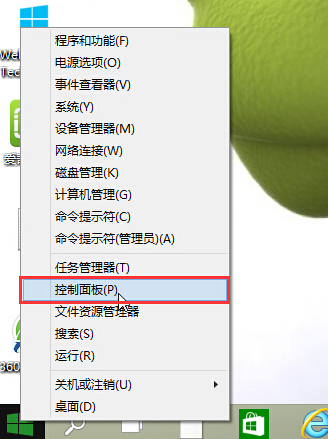
2、点击打开“网络和共享中心”。
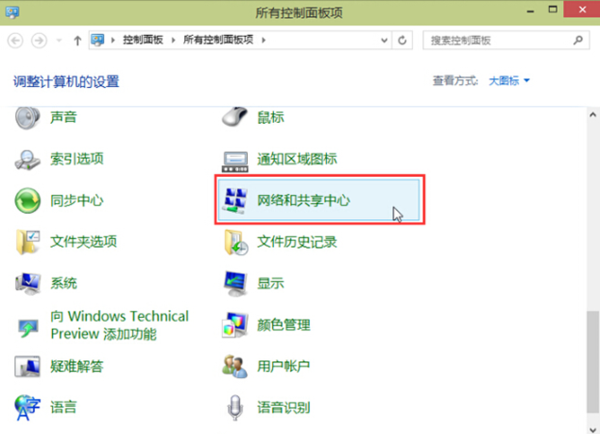
3、点击打开“以太网”(也就是电脑的网络连接)。
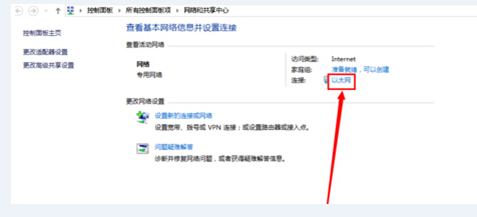
4、点击打开“属性”。

5、找到Internet协议版本4并点击打开。
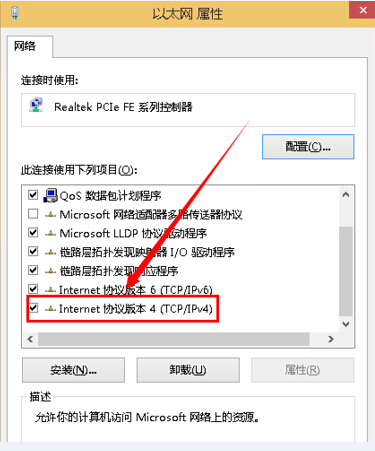
6、手动输入固定IP和DNS点击确定即可完成操作。
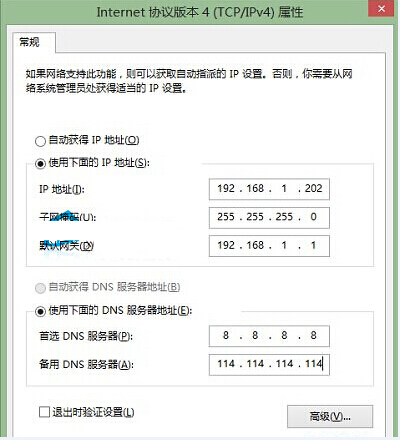
以上就是win10如何设置dns,win10设置dns的方法介绍。还会设置win10 dns的朋友们,可以参考上面的方法来操作哦 。









